Állandóan asztali mód a webhelyekhez a Chrome Androidra alkalmazásban
Vegyes Cikkek / / February 12, 2022
Lehetséges, hogy nem tud erről, de a Chrome Androidra használatával bármilyen URL-hez kérhet asztali weboldalverziót, amely automatikusan átirányítja Önt a webhely mobil verziójára. az eszköz felhasználói ügynök információinak olvasása.
Ez bizonyos esetekben hasznos, amikor az oldal asztali megjelenését vonzóbbnak találja, mint a mobil verzióját, és ugyanazt a dizájnt szeretné megtartani, még akkor is, ha Androidon böngészi. Különösen hasznos, ha nagyobb képernyővel rendelkező telefonja vagy esetleg táblagépe van.
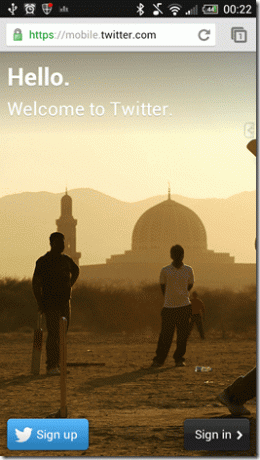

Nincs azonban beépített mód az asztali nézet alapértelmezett nézetként való mentésére, amellyel folyamatosan megnyithatja a webhely asztali verzióját.
Omac_ranger, az XDA egyik vezető tagja kitalálta ezt a klassz trükköt, amellyel tartósan alkalmazhatja az asztali módot a Chrome for Android rendszeren. Lássuk tehát, hogyan tehetjük meg mindkettőt rootolt és nem rootolt eszközök.
Root hozzáféréssel rendelkező felhasználók számára
1. lépés: Töltse le a fájlt chrome-command-line.txt és távolítsa el a fájl kiterjesztését, miután elmentette a számítógépére. Tartsa lenyomva az Alt gombot, miközben letölti a fájlt, különben megnyílik a böngészőben. A fájl átnevezése után vigye át a fájlt Android SD-kártyájára.
2. lépés: Miután ezt megtette, nyisson meg egy alkalmazást, amellyel elérheti és módosíthatja az Android rendszerén lévő gyökérfájlokat. Javaslom a használatát Az ES File Explorer gyökér hozzáférési funkciója mivel ingyenesen használható. Végül helyezze át a chrome-command-line fájlt ide /data/local/

3. lépés: Koppintson hosszan a fájlra, és válassza ki Tulajdonságok—>Módosítás és változtassa meg a fájlengedély a 755-höz (olvasás, írás és végrehajtás a felhasználó számára, míg olvasás és végrehajtás a csoport és egyebek esetében).

4. lépés: Végül zárja be az Androidon futó Chrome bármely példányát, és indítsa újra az alkalmazást.
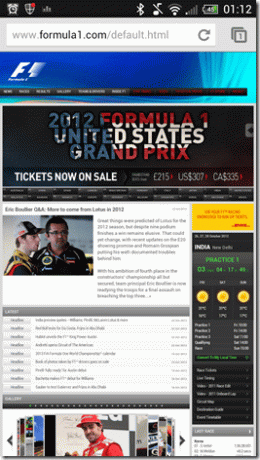
Ez minden, mostantól a Chrome asztali módban tölti be az összes oldalt.
Root hozzáféréssel nem rendelkező felhasználók számára
Mint korábban említettük, a fenti módszer csak akkor működik, ha root felhasználó vagy. Ha nem root felhasználó, van egy javítás az Ön számára, de telepítenie kell az ABD illesztőprogramokat a számítógépére. Ban ben néhány korábbi cikkünk beszéltünk arról, hogyan telepítheti és használhatja az ADB-t a számítógépére. Ha nem biztos abban, hogyan kell telepíteni és használni az ADB-t, hivatkozhat rájuk.
Miután az ADB működik a számítógépén, nyissa meg a parancssort, és írja be adb push /chrome-command-line /data/local/chrome-command-line és nyomja meg Belép. Győződjön meg arról, hogy a parancssor elérési útja az a hely, ahová mentette a chrome-command line fájlt.
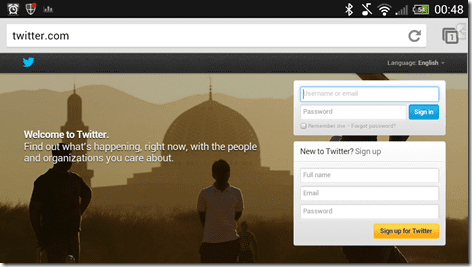
Ha nem tudja villogni a zip fájlokat a helyreállítással, akkor villoghat ChromeDE.zip az eszközére telepített egyéni helyreállítás segítségével.
Következtetés
Így konfigurálhatja úgy a Chrome Androidhoz, hogy folyamatosan nyissa meg az asztali webhelyet Android-eszközén. Azt javaslom azonban, hogy csak akkor helyezze el a javítást, ha táblagépen vagy nagyobb képernyős okostelefonon böngészik. A javítás felhelyezése egy kis képernyős Android-eszközön nincs sok értelme.
Utolsó frissítés: 2022. február 03
A fenti cikk olyan társult linkeket tartalmazhat, amelyek segítenek a Guiding Tech támogatásában. Ez azonban nem befolyásolja szerkesztői integritásunkat. A tartalom elfogulatlan és hiteles marad.



